13 定期レポートの設定
概要
このセクションでは、Zabbix Webサービスをインストールし、スケジュールにそってレポートを生成するようにZabbixを設定する手順について説明します。
現在、定期レポートのサポートは試験的です。
インストール
スケジュールされたレポートを生成できるようにするには、新しいZabbix WebサービスプロセスとGoogleChromeブラウザをインストールする必要があります。 Webサービスは、Zabbixサーバーがインストールされているのと同じマシンまたは別のマシンにインストールできます。 Google Chromeブラウザは、Webサービスがインストールされているのと同じマシンにインストールする必要があります。
公式のzabbix-web-serviceパッケージは、Zabbixリポジトリで入手できます。 Google Chromeブラウザはこれらのパッケージに含まれていないため、個別にインストールする必要があります。
ソースからZabbixWebサービスをコンパイルするにはZabbix Webサービスのインストールを参照してください。
インストール後、Webサービスがインストールされているマシンでzabbix_web_serviceを実行します。
設定
関連するすべての要素間の適切な通信を確保するには、サーバー構成ファイルとフロントエンド構成パラメーターが適切に構成されていることを確認してください。
Zabbix サーバー
Zabbixサーバー構成ファイルの次のパラメーターを更新する必要があります:WebServiceURLおよびStartReportWriters
WebServiceURL
このパラメーターは、Webサービスとの通信を有効にするために必要です。 URLは<host:port>/reportの形式である必要があります。
- デフォルトではWebサービスはポート10053でリッスンします。Webサービス構成ファイルで別のポートを指定できます。
/reportパスの指定は必須です。(パスはハードコードされており、変更できません)
例:
StartReportWriters
このパラメーターは、開始するレポートライタープロセスの数を決定します。未設定または0の場合、レポートの生成は無効になります。必要なレポート数と頻度に基づいて、1〜100のレポートライタープロセスを有効にすることができます。
例:
Zabbix フロントエンド
ZabbixフロントエンドとZabbixWebサービス間の通信を有効にするには、Frontend URLパラメーターを設定する必要があります。
- *[管理]→[一般]→[その他のパラメータ]からフロントエンドメニューセクションに進みます。
- Frontend URLパラメーターでZabbixWebインターフェースの完全なURLを指定します。
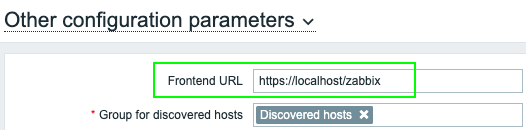
セットアップ完了後にテストレポートを設定して送信し、すべて正しく機能することを確認することをお勧めします。

